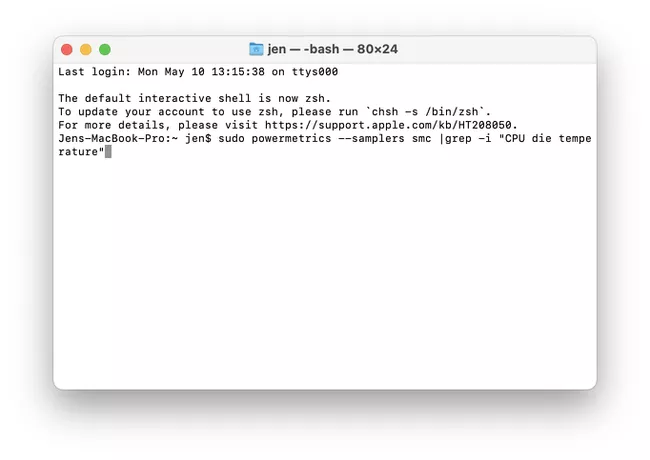Cara Cek Temperatur MacBook Pro – Artikel berikut ini akan menjelaskan cara cek temperatur MacBook, termasuk melihat perintah Terminal dan aplikasi pihak ketiga yang menyederhanakan prosesnya. Selain itu ada beberapa tips untuk mengatasi Mac Anda terlalu panas.
Cara Cek Temperatur MacBook Pro
Jika Anda ingin memeriksa suhu MacBook Pro Anda untuk beberapa saat, dapat dilakukan melalui aplikasi Terminal.
- Buka Terminal di MacBook Pro Anda.
- Ketik sudo powermetrics –samplers smc |grep -i “CPU die temperature”
3. Masukkan kata sandi Mac Anda.
4. Tunggu Terminal untuk menampilkan suhu CPU Anda.
Terminal akan terus mengupdate suhu hingga Anda menutup aplikasi. Perintah ini tidak bekerja pad Mac berbasis M1.
Cara Memantau Temperatur MacBook
Jika Anda lebih suka memantau suhu di Mac Anda secara teratur, ada cara yang jauh lebih sederhana daripada menggunakan perintah Terminal, dan tampilannya juga lebih variatif. Namun, ini membutuhkan aplikasi terpisah. Berikut cara menggunakan aplikasi Fanny untuk mengecek suhu melalui Menu Bar.
Aplikasi Fanny perlu diunduh, tetapi Anda tidak perlu menginstalnya ke Mac untuk menggunakannya.
- Download Fanny dari situs Fanny Widget .
- Buka aplikasi, secara otomatis ditempatkan di Menu Bar Anda.
3. Klik ikon Fanny di Menu Bar untuk melihat suhu CPU dan GPU Anda saat ini.
Fanny juga memberikan informasi mengenai seberapa baik kinerja kipas di Mac Anda yang dapat membantu Anda memecahkan masalah apa pun.
Cara Mengetahui Temperatur Mac Terlalu Panas
Jika Anda khawatir Mac Anda kepanasan, ada beberapa tindakan pencegahan sederhana yang dapat Anda lakukan untuk menghindari masalah tersebut. Berikut adalah beberapa cara mencegah Mac Anda terlalu panas.
- Pastikan Mac Anda sudah diupdate. Apple merilis update firmware reguler untuk Mac, dan sangat penting untuk selalu mengupdatenya, agar perangkat Anda berjalan secara optimal.
- Hindari menggunakan MacBook di tempat yang panas. Jangan tinggalkan MacBook Anda di dalam mobil yang diparkir saat cuaca panas di luar, dan hindari menggunakannya dalam situasi dengan kelembapan tinggi.
- Gunakan Mac Anda di permukaan kerja yang stabil. Pastikan Mac Anda memiliki ventilasi yang baik setiap saat dan hindari menggunakannya di tempat tidur, bantal, atau di bawah selimut.
- Jangan menutupi MacBook. Jangan tutupi MacBook dengan benda apa pun yang dapat menghalangi kipas atau membuatnya terlalu panas.
- Gunakan adaptor daya resmi Apple. Hindari menggunakan adaptor daya yang tidak resmi.
- Restart Mac Anda sesekali. Jika Mac Anda tampak bermasalah dan Anda dapat mendengar kipas menderu keras, coba restart atau turn off beberapa saat.